网上有很多人问“为什么我的onenote截图快捷键不起作用?”这个问题,一般是由于快捷键冲突而导致截图快捷键失效,但其实还有另一个可能,这种可能涉及到了onenote截图快捷键的本质来源。
其实,onenote主程序中插入菜单下“屏幕剪辑”提示的快捷键[Windows]+[Shift]+[S]并非主程序所拥有,而是来自于“发送至onenote工具”。一旦关闭这个小工具,截图快捷键也不会起作用。
“发送至onenote”工具是一个独立的小工具,包含了屏幕剪辑、发送到onenote、新建快速笔记等非常实用的快捷方式,让onenote的使用变得更高效。
“发送至onenote”是独立小工具
从onenote安装目录中就可以看到,onenote主程序对应的启动文件是“ONENOTE.EXE”,而发送至onenote工具也有独立的启动文件“ONENOTEM.EXE”。而操作系统开始菜单下找到office快捷文件夹,从中也可以看到“onenote 2013”和“发送到onenote2013”是分别具有独立的快捷方式的。这都说明发送至onenote工具是可以独立于onenote主程序而单独工作的。
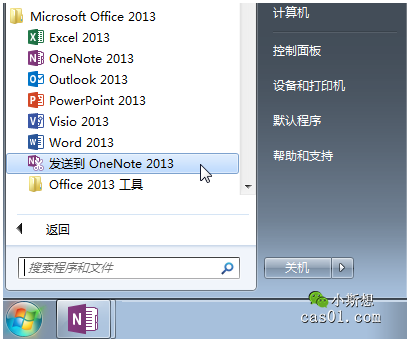
“发送至onenote”是独立小工具,理解此点非常重要,因为这涉及到几个常用功能(尤其是快捷键)是否能正常应用。例如屏幕剪辑快捷键是该工具独有,如果关闭此工具,默认的屏幕剪辑快捷键将不起作用。所以,如果你的屏幕剪辑快捷键不起作用了,若已排除快捷键冲突的因素,你应该考虑是否在选项设置中关闭了“发送至onenote”相关功能。
“发送至onenote”的4个功能
“发送至onenote”工具拥有独立的启动文件,也具有自己的用户界面。界面很简单,包含“发送至onenote”工具的三个主要功能:屏幕剪辑、发送到onenote、新建快速笔记。“发送至onenote”工具总共就4个功能,另外一个功能是“打开onenote”。
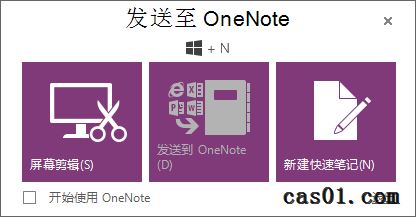
4个功能都具有相应的快捷键
“发送至onenote”小工具最大的意义就是快捷,微软单独开发该小工具的目的就是为了快捷。三个主要功能都是快速采集信息的绝佳方式,而所有的4个功能都有专门的快捷键。而且“发送至onenote”图标也可以默认设置为4个功能的任一项。
打开小工具后,在托盘“发送至onenote”图标上右键弹出快捷菜单,可以看到,4个功能都设置了专门的快捷键。

“发送至onenote”工具图标的默认启动设置
而onenote图标默认设置,则可以将“发送至onenote”图标默认设置为4个功能的任一项,设置后,点击“发送至onenote”图标则执行设置的功能。
公 众 号 :注意两个号的区别,小斯想
 (OneNote为主);cas01
(OneNote为主);cas01 (知识管理理论及实践)。
(知识管理理论及实践)。温馨提示:本站发布的压缩包如需密码解压,若无特别说明,密码统一为:cas01.com
版权声明:本文为原创文章,版权归 小斯 所有,转载请保留出处。


发表于2020-05-23 at 10:33 沙发
小工具不见了,怎么把自动显示在任务栏呀
@燃onenote选项——显示——将onenote图标放在任务栏中的通知区域,这个必须勾选才能显示在任务栏